学习视频来自——b站
创建项目
规范文件目录
## 默认目录
|-- undefined
|-- .gitignore
|-- babel.config.js
|-- jsconfig.json
|-- package.json
|-- README.md
|-- vue.config.js
|-- yarn.lock
|-- 开发文档.md
|-- public
| |-- favicon.ico
| |-- index.html
|-- src
|-- App.vue
|-- main.js
|-- assets
| |-- logo.png
|-- components
|-- HelloWorld.vue
## 完善目录
|-- undefined
|-- .gitignore
|-- babel.config.js
|-- directoryList.md
|-- jsconfig.json
|-- package.json
|-- README.md
|-- vue.config.js
|-- yarn.lock
|-- 开发文档.md
|-- mock/ // 模拟数据
|-- public/
| |-- favicon.ico
| |-- index.html
|-- src/
| |-- App.vue
| |-- main.js
| |-- api/
| |-- assets/ // 静态资源目录
| | |-- logo.png
| | |-- icons // svg
| | |-- images
| |-- components/ // 公共组件目录
| | |-- HelloWorld.vue
| |-- router/ // 路由配置目录
| |-- store/ // 状态管理目录
| |-- styles/ // 公共样式目录
| |-- utils/ // 工具函目录
| |-- views/ // 页面目录
|-- static // 静态资源目录,不会被打包
安装必要插件
yarn add vue-router --save
配置一下路由,显示在页面中
App.vue
<template>
<router-view />
</template>
views/Home.vue 随便写点文字
router/index.js
import { createRouter, createWebHashHistory } from "vue-router";
const routes = [
{
path: "/",
name: "home",
component: () => import("../views/Home.vue"),
},
];
const router = createRouter({
history: createWebHashHistory(),
routes,
});
export default router;
main.js
import router from "@/router/index";
const app = createApp(App);
app.use(router);
app.mount("#app");

yarn add vuex@next --save
yarn add less less-loader --save
yarn add axios --save
yarn add vue-axios --save
main.js
import axios from "axios";
import VueAxios from "vue-axios";
app.use(VueAxios, axios);
app.provide('axios', app.config.globalProperties.axios)
App.vue
<script setup>
import { onMounted, inject } from "vue";
const axios = inject("axios"); //注入一下不然不能用
onMounted(() => {
getPhoto();
});
const getPhoto = () => {
axios.get("https://api.uomg.com/api/rand.qinghua?format=json").then((res) => {
console.log(res);
});
};
</script>

公共样式
vue-cli4中引入全局less变量的方式
styles/commons.less
// --------- Colors -----------
@primary-color: #3873F8; // 全局主色
@link-color: #1890ff; // 链接色
@success-color: #229F87; // 成功色
@warning-color: #F67778; // 警告色
@error-color: #F35248; // 错误色
// --------- 中性色 -----------
@gray-0: #202020;
@gray-1: #585858;
@gray-2: #949494;
@gray-9: #F6F6F8;
@gray-10: #ffffff;
// --------- font -----------
@font-12: 12px;
@font-14: 14px;
@font-16: 16px;
// --------- 间距 -----------
@padding-4: 4px;
@padding-8: 8px;
@padding-12: 12px;
@padding-20: 20px;
// 全局控制
body {
padding: 0;
margin: 0;
line-height: 1.5;
color: @gray-0;
font-size: @font-14;
transition: all 0.3s;
font-family: Avenir, Helvetica, Arial, sans-serif;
}
p {
padding: 0;
margin: 0;
}
li {
list-style: none;
}
img {
padding: 0;
margin: 0;
display: block; // flex布局变成块可能更好
}
a {
text-decoration: none;
&:hover {
text-decoration: underline;
}
}
input, textarea {
outline: none;
}
vue.config.js
const { defineConfig } = require("@vue/cli-service");
const { resolve } = require("path");
module.exports = defineConfig({
transpileDependencies: true,
lintOnSave: false,
pluginOptions: {
"style-resources-loader": {
preProcessor: "less",
patterns: [resolve(__dirname, "./src/styles/commons.less")], //引入全局less文件
},
},
});
添加字体图标
vue导入图标的3种方式【阿里图标】
vue引用阿里彩色图标(symbol引用)
综合两篇博客所述 我决定使用第三种方式 .svg(第一篇博客中所介绍的)
yarn add svg-sprite-loader
svg放在src/assets/icon/svg目录下
vue.config.js
const { defineConfig } = require("@vue/cli-service");
const path = require("path");
const webpack = require("webpack");
function resolve(dir) {
return path.join(__dirname, dir);
}
module.exports = defineConfig({
// eslint-loader 是否在保存的时候检查
lintOnSave: false,
// 部署应用包时的基本 URL,用法和 webpack 本身的 output.publicPath 一致
publicPath: "./",
// 输出文件目录
outputDir: "dist",
// 是否使用包含运行时编译器的 Vue 构建版本
runtimeCompiler: false,
// 生产环境是否生成 sourceMap 文件
productionSourceMap: false,
// 生成的 HTML 中的 <link rel="stylesheet"> 和 <script> 标签上启用 Subresource Integrity (SRI)
integrity: false,
pluginOptions: {
"style-resources-loader": {
preProcessor: "less",
patterns: [path.resolve(__dirname, "./src/styles/commons.less")], //引入全局less文件
},
},
chainWebpack(config) {
// 设置 svg-sprite-loader
// config 为 webpack 配置对象
// config.module 表示创建一个具名规则,以后用来修改规则
config.module
// 规则
.rule("svg")
// 忽略
.exclude.add(resolve("src/assets/icons"))
// 结束
.end();
// config.module 表示创建一个具名规则,以后用来修改规则
config.module
// 规则
.rule("icons")
// 正则,解析 .svg 格式文件
.test(/\.svg$/)
// 解析的文件
.include.add(resolve("src/assets/icons"))
// 结束
.end()
// 新增了一个解析的loader
.use("svg-sprite-loader")
// 具体的loader
.loader("svg-sprite-loader")
// loader 的配置
.options({
symbolId: "icon-[name]",
})
// 结束
.end();
config
.plugin("ignore")
.use(
new webpack.ContextReplacementPlugin(/moment[/\\]locale$/, /zh-cn$/)
);
config.module
.rule("icons")
.test(/\.svg$/)
.include.add(resolve("src/assets/icons"))
.end()
.use("svg-sprite-loader")
.loader("svg-sprite-loader")
.options({
symbolId: "icon-[name]",
})
.end();
},
});
components/SvgIcon.vue
<template>
<svg class="svg-icon" aria-hidden="true">
<use :xlink:href="iconName"></use>
</svg>
</template>
<script setup>
import { computed } from "vue";
const props = defineProps({
icon: {
type: String,
required: true,
},
});
const iconName = computed(() => {
return `#icon-${props.icon}`;
});
</script>
<style lang="less" scoped>
.svg-icon {
width: 1em;
height: 1em;
vertical-align: -0.15em;
fill: currentColor;
overflow: hidden;
}
</style>
assets/icons/index.js
import SvgIcon from "@/components/SvgIcon.vue";
const svgRequired = require.context("./svg", false, /\.svg$/);
svgRequired.keys().forEach((item) => svgRequired(item));
export default (app) => {
app.component("svg-icon", SvgIcon);
};
main.js
import SvgIcon from "@/assets/icons/index";
SvgIcon(app);
使用
<svg-icon icon="success"></svg-icon>
页面逻辑梳理

因为 考虑到要适配移动端,这里在之前的home组件下,在弄WallMessage.vue
修改路由
import { createRouter, createWebHashHistory } from "vue-router";
const routes = [
{
path: "/",
redirect: "/wall",
name: "home",
component: () => import("../views/Home.vue"),
children: [
{
path: "wall",
component: () => import("../views/WallMessage.vue"),
},
],
},
];
const router = createRouter({
history: createWebHashHistory(),
routes,
});
export default router;
搭建TopBar
App.vue
<template>
<router-view />
</template>
<script setup></script>
<style lang="less"></style>
Home.vue
<template>
<div class="wall-home">
<top-bar></top-bar>
<!-- <video
src="@/assets/images/qm1.mp4"
loop="loop"
autoplay="autoplay"
muted="muted"
class="bg-video"
></video> -->
<router-view></router-view>
</div>
</template>
<script setup>
import topBar from "@/components/TopBar.vue";
</script>
<style lang="less" scoped>
.wall-home {
.bg-video {
position: fixed;
top: 0;
left: 0;
z-index: 0;
height: 800px;
}
}
</style>
TopBar.vue
<template>
<div class="top-bar">
<div class="logo">
<img src="@/assets/images/logo.svg" class="logo-img" />
<p class="logo-name">苦甲子</p>
</div>
<div class="menu"></div>
<div class="user">
<div class="user-head"></div>
</div>
</div>
</template>
<script setup></script>
<style lang="less" scoped>
.top-bar {
width: 100%;
height: 52px;
background: rgba(255, 255, 255, 0.8);
box-shadow: 0px 0px 4px 0px rgba(0, 0, 0, 0.1);
// 毛玻璃效果
backdrop-filter: blur(10px);
position: fixed;
top: 0;
left: 0;
z-index: 9999;
display: flex;
justify-content: space-between;
align-items: center;
padding: 0 30px;
box-sizing: border-box;
.logo {
display: flex;
align-items: center;
width: 200px;
.logo-name {
font-size: 20px;
color: @gray-0;
font-weight: 600px;
padding-left: 10px;
}
}
.user {
width: 200px;
.user-head {
float: right;
border-radius: 50%;
height: 36px;
width: 36px;
background-image: linear-gradient(180deg, #7be7ff, #1e85e2);
}
}
}
</style>
实现效果:

按钮组件
写按钮组件 不用任何ui框架 Button.vue
<template>
<button :class="[size, state]" class="button"><slot></slot></button>
</template>
<script setup>
const props = defineProps({
size: {
default: "base",
},
state: {
default: "primary",
},
});
</script>
<style lang="less" scoped>
.button {
text-align: center;
border: none;
}
// size
.max {
min-width: 100px;
height: 48px;
border-radius: 24px;
padding: 0 24px;
}
.base {
min-width: 80px;
height: 36px;
border-radius: 24px;
padding: 0 20px;
}
.small {
min-width: 72px;
height: 32px;
border-radius: 24px;
padding: 0 20px;
}
// state 是否选中 主次按钮
.primary {
background-color: @gray-0;
color: @gray-10;
}
.secondary {
background-color: @gray-10;
color: @gray-1;
border: 1px solid @gray-0;
}
.cprimary {
background-color: @primary-color;
color: @gray-10;
font-weight: 600;
}
.csecondary {
background-color: @gray-10;
color: @gray-0;
}
</style>
TopBar.vue中使用
<div class="menu">
<button-vue class="menu-message" state="primary">留言墙</button-vue>
<button-vue class="menu-photo" state="secondary">照片墙</button-vue>
</div>


底部组件
FooterBar.vue
<template>
<div class="footer">
<div class="footer-container">
<div class="footer-left">
<div class="logo">
<img src="@/assets/images/logo.svg" class="logo-img" />
<p class="logo-name">苦甲子</p>
</div>
<p class="top-p">
该留言墙是为了巩固知识,出现的产物,便于用户交流的留言平台
</p>
<p class="top-p">
用户将留言便签贴在留言墙上,用户可以自定义便签颜色和内容属性,不仅可以用于交流,也是一场记录
</p>
<p class="state">
<span>声明</span><span>备案/许可证豫ICP备12345678号</span><span>网站备案/许可证豫ICP备12345678号-1</span>
</p>
</div>
<div class="link">
<p class="title">链接</p>
<div class="link-inner">
<a href="javascript:;" target="_blank" class="link-name">苦甲子</a>
<a href="javascript:;" target="_blank" class="link-name">博客</a>
</div>
</div>
<div class="footer-right">
<p class="title">打赏</p>
<div class="right-inner">
<div>
<img src="@/assets/images/weixin.png" />
<p class="ds-title">微信支付</p>
</div>
<div>
<img src="@/assets/images/zhifubao.jpg" />
<p class="ds-title">支付宝支付</p>
</div>
</div>
</div>
</div>
</div>
</template>
<script setup></script>
<style lang="less" scoped>
.footer {
width: 100%;
height: 200px;
background-color: @gray-0;
padding: 20px;
box-sizing: border-box;
.footer-container {
width: 1200px;
margin: 0 auto;
display: flex;
justify-content: space-between;
p {
color: rgba(255, 255, 255, 0.5);
}
}
.footer-left {
.logo {
display: flex;
align-items: center;
margin-bottom: 24px;
.logo-name {
font-size: 20px;
color: @gray-10;
font-weight: 600px;
padding-left: 10px;
}
}
.top-p {
font-size: @font-12;
padding-bottom: 4px;
width: 400px;
}
.state {
font-size: @font-12;
padding-top: 26px;
span {
padding-right: 20px;
}
}
}
.title {
font-size: @font-16;
padding-bottom: 12px;
}
.link {
padding: 0 50px;
flex: 1;
.link-inner {
a {
color: rgba(255, 255, 255, 0.5);
padding-right: 20px;
}
}
}
.footer-right {
.right-inner {
display: flex;
img {
width: 100px;
height: 100px;
padding-right: 40px;
}
.ds-title {
font-size: @font-12;
padding-top: 8px;
}
}
}
}
</style>

主页面的搭建
WallMessage.vue
主页面分为留言墙和照片墙
将页面中的文字记录在util/data.js中
// 墙的性质
export const wallType = [
{
name: "留言墙",
slogan: "很多事情值得记录,当然也值得回味。",
},
{
name: "照片墙",
slogan: "很多事情值得记录,当然也值得回味。",
},
];
// 分类标签
export const label = [
[
"留言",
"目标",
"理想",
"过去",
"将来",
"爱情",
"亲情",
"秘密",
"信条",
"无题",
],
[
"我",
"ta",
"喜欢的",
"有意义的",
"值得纪念的",
"母校",
"生活",
"天空",
"我在的城市",
"大海",
],
];
<template>
<div class="wall-message">
<p class="title">{{wallType[id].name}}</p>
<p class="slogan">{{wallType[id].slogan}}</p>
<div class="label">
<p class="label-list " :class="{lbselected: nlabel == -1}" @click="selectNode(-1)">全部</p>
<p class="label-list" :class="{lbselected: nlabel == index}" v-for="(item, index) in label[id]" :key="index"
@click="selectNode(index)">
{{item}}</p>
</div>
</div>
</template>
<script setup>
import { wallType, label } from '@/utils/data';
import { ref } from 'vue'
// 留言墙与照片墙的切换id
let id = ref(0)
let nlabel = ref(-1) // 当前对应的标签
// 切换label
const selectNode = (e) => {
nlabel.value = e;
}
</script>
<style lang="less" scoped>
.wall-message {
min-height: 600px;
padding-top: 52px;
.title {
padding-top: 48px;
padding-bottom: @padding-8;
font-size: 56px;
color: @gray-0;
text-align: center;
font-weight: 600;
}
.slogan {
color: @gray-2;
text-align: center;
}
.label {
display: flex;
justify-content: center;
margin-top: 40px;
.label-list {
padding: 0 14px;
height: 30px;
display: flex;
align-items: center;
margin: @padding-4;
color: @gray-2;
box-sizing: border-box;
}
.lbselected {
color: @gray-0;
font-weight: 600;
border: 1px solid @gray-0;
border-radius: 14px;
}
}
}
</style>

创建note卡片
NoteCard.vue

<template>
<div class="note-card" :style="{width: width, background:background}">
<!-- 上 -->
<div class="top">
<p class="time">2022.11.04</p>
<p class="label">留言</p>
</div>
<!-- 中 -->
<p class="message">
这是一段暖心的话,它或许不长,但是它是我现在最想说的。放在这里就留一个纪念吧,不用回头看,应为现在才是当下最好的。这是一段暖心的话,它或许不长,但是它是我现在最想说的。放在这里就留一个纪念吧。
</p>
<!-- 下 -->
<div class="footer">
<div class="footer-left">
<div class="love">
<svg-icon icon="love"></svg-icon><span>3</span>
</div>
<div class="notes">
<svg-icon icon="notes"></svg-icon><span>3</span>
</div>
</div>
<div class="name">小张</div>
</div>
</div>
</template>
<script setup>
const props = defineProps({
width: {
default: '288px'
},
background: {
default: 'rgba(146, 230, 245, 0.30)'
}
})
</script>
<style lang="less" scoped>
@font-face {
font-family: fa;
src: url("@/assets/fonts/fangzheng.ttf")
}
.note-card {
// width: 288px;
height: 240px;
// background: rgba(146, 230, 245, 0.30);
box-shadow: 0px 2px 4px 0px rgba(0, 0, 0, 0.1);
margin: 20px;
padding: 10px 20px;
box-sizing: border-box;
.top {
display: flex;
justify-content: space-between;
padding-bottom: 26px;
p {
font-size: 12px;
color: @gray-2;
}
}
.message {
// width: 248px;
height: 140px;
font-family: fa;
font-size: 14px;
color: @gray-0;
cursor: pointer;
}
.footer {
display: flex;
justify-content: space-between;
padding-top: 10px;
padding-bottom: 36px;
font-size: 14px;
color: @gray-2;
.footer-left {
display: flex;
.svg-icon {
color: @gray-2;
padding-right: @padding-4;
}
.love {
padding-right: @padding-8;
.svg-icon {
cursor: pointer;
transition: @tr;
&:hover {
color: @like;
}
}
}
}
.name {
font-family: fa;
font-size: 16px;
color: @gray-0;
font-weight: 500;
}
}
}
</style>
创建mock数据以及使用
yarn add mockjs --save
mock/index.js
let Mock = require("mockjs");
// 留言note
export const note = Mock.mock({
"data|19": [
{
// 创建时间
moment: new Date(),
// id
"id|+1": 1,
// userid
"userId|+1": 10,
// 内容
"message|24-96": "@cword",
// 标签label
"label|0-10": 0,
// name
name: "@cname",
// like
"like|0-120": 0,
// 评论
"comment|0-120": 0,
// 背景颜色
"imgurl|0-4": 0,
// 是否撤销
"revoke|0-20": 0,
// 是否举报
"report|0-20": 0,
// 类型
type: 0,
},
],
});
卡片居中方法以及时间方法
在组合式API中,如果想在子组件中用其它变量接收props的值时需要使用toRef将props中的属性转为响应式。





时间&颜色
util/tools.js
// 时间方法
export const dateOne = (e) => {
let d = new Date(e);
let year = d.getFullYear();
let month = d.getMonth() + 1;
let day = d.getDate();
if (day < 10) day = "0" + day;
if (month < 10) month = "0" + month;
return year + "." + month + "." + day;
};
// 卡片背景色
export const cardColor = [
"rgba(252,175,162,0.30)",
"rgba(255,227,148,0.30)",
"rgba(146,230,245,0.30)",
"rgba(168,237,138,0.31)",
"rgba(202,167,247,0.30)",
"rgba(212,212,212,0.30)",
];
NoteCard.vue
<template>
<div class="note-card" :style="{width: width, background:cardColor[card.imgurl]}">
<!-- 上 -->
<div class="top">
<p class="time">{{dateOne(card.moment)}}</p>
<p class="label">{{label[card.type][card.label]}}</p>
</div>
<!-- 中 -->
<p class="message">
{{card.message}}
</p>
<!-- 下 -->
<div class="footer">
<div class="footer-left">
<div class="love">
<svg-icon icon="love"></svg-icon><span>{{card.like}}</span>
</div>
<div class="notes">
<svg-icon icon="notes"></svg-icon><span>{{card.comment}}</span>
</div>
</div>
<div class="name">{{card.name}}</div>
</div>
</div>
</template>
<script setup>
import { computed, onMounted, toRef } from 'vue';
import { label } from '@/utils/data';
import { dateOne, cardColor } from '@/utils/tools'
const props = defineProps({
width: {
default: '100%'
},
note: {
default: {}
}
})
const note = toRef(props, 'note')
const card = computed(() => {
return note.value
})
onMounted(() => {
// console.log(note)
console.log(note.value)
console.log('card', card.value)
// console.log(card.value._object)
})
</script>
<style lang="less" scoped>
@font-face {
font-family: fa;
src: url("@/assets/fonts/fangzheng.ttf")
}
.note-card {
// width: 288px;
height: 240px;
// background: rgba(146, 230, 245, 0.30);
box-shadow: 0px 2px 4px 0px rgba(0, 0, 0, 0.1);
// margin: 20px;
padding: 10px 20px;
box-sizing: border-box;
// margin-left: 8px;
// margin-bottom: 8px;
.top {
display: flex;
justify-content: space-between;
padding-bottom: 26px;
p {
font-size: 12px;
color: @gray-2;
}
}
.message {
// width: 248px;
height: 140px;
font-family: fa;
font-size: 14px;
color: @gray-0;
cursor: pointer;
}
.footer {
display: flex;
justify-content: space-between;
padding-top: 10px;
padding-bottom: 36px;
font-size: 14px;
color: @gray-2;
.footer-left {
display: flex;
.svg-icon {
color: @gray-2;
padding-right: @padding-4;
}
.love {
padding-right: @padding-8;
.svg-icon {
cursor: pointer;
transition: @tr;
&:hover {
color: @like;
}
}
}
}
.name {
font-family: fa;
font-size: 16px;
color: @gray-0;
font-weight: 500;
}
}
}
</style>
添加留言按钮
增加弹出层组件


























 1136
1136

 被折叠的 条评论
为什么被折叠?
被折叠的 条评论
为什么被折叠?










